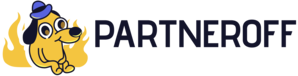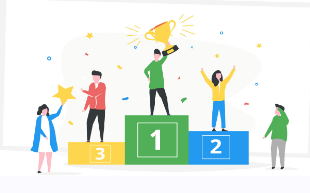Статья рассчитана на то что вы уже сами перед этим установили локальный хостинг на своем компьютере Denwer. Если вы этого еще не сделали, то делаем, установка занимает всего пару минут и ничего сложнейшего в этом нет.
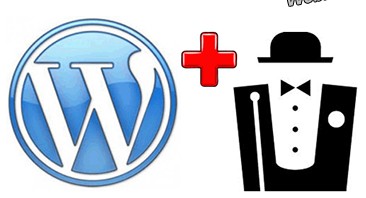 И так, для начала нам нужно создать директорию для сайта на WordPress. При установке Денвера вы задали имя для локального диска с программой, припустим это будет диск Z. Открываем папку Z:\home\ и делаем ней папку с любым желающим именем, для примера назовем ее WP.
Далее открываем созданную папку (Z:\home\WP\) и создаем в ней очередную папку с именем www, и результате мы получаем директорию Z:\home\WP\www\ в которую и нужно загрузить наш скрипт.
Перед тем как закидать скрипт, постарайтесь найти боле приятный дизайн для сайта, а затем его немножко изменить. Если вы не очень хороши в CSS то можете посмотреть различные CSS меню и другие примеры CSS.
После того как вы закинули скрипт CMS WordPress открываем программу Restart Denwer для перезагрузки хостинга. Если скажем вы закинули новый шаблон в движок, или просто изменили код движка то перезагрузка не требуется.
Теперь открываем браузер и вводим в поле адреса http://wp, по этому адресу мы и сможем увидеть наш сайт. Вам для работы из данным движком понадобятся хотя бы азы, которые изучить вы можете на сайте Уроки WordPress.
Следующим шагом будет создание базы данных, для этого вводим в адресную строку http://localhost и там выбираем программу phpMyAdmin.
На главной странице создаем базу данных с любым именем. Теперь создаем пользователя базы данных, для этого идем на Privileges там нажимаем Добавить нового пользователя и заполняем нужные поля.
Все, база данных создана, пользователя базы данных тоже, теперь просто устанавливаем движок. Для этого обращаемся к нашему сайту и заполняем все нужные поля: база данных, пароль, пользователя, хост и префикс таблицы.
Ну а далее уже выбираем себе логин, пароль, заголовок сайта и описание.
И так, для начала нам нужно создать директорию для сайта на WordPress. При установке Денвера вы задали имя для локального диска с программой, припустим это будет диск Z. Открываем папку Z:\home\ и делаем ней папку с любым желающим именем, для примера назовем ее WP.
Далее открываем созданную папку (Z:\home\WP\) и создаем в ней очередную папку с именем www, и результате мы получаем директорию Z:\home\WP\www\ в которую и нужно загрузить наш скрипт.
Перед тем как закидать скрипт, постарайтесь найти боле приятный дизайн для сайта, а затем его немножко изменить. Если вы не очень хороши в CSS то можете посмотреть различные CSS меню и другие примеры CSS.
После того как вы закинули скрипт CMS WordPress открываем программу Restart Denwer для перезагрузки хостинга. Если скажем вы закинули новый шаблон в движок, или просто изменили код движка то перезагрузка не требуется.
Теперь открываем браузер и вводим в поле адреса http://wp, по этому адресу мы и сможем увидеть наш сайт. Вам для работы из данным движком понадобятся хотя бы азы, которые изучить вы можете на сайте Уроки WordPress.
Следующим шагом будет создание базы данных, для этого вводим в адресную строку http://localhost и там выбираем программу phpMyAdmin.
На главной странице создаем базу данных с любым именем. Теперь создаем пользователя базы данных, для этого идем на Privileges там нажимаем Добавить нового пользователя и заполняем нужные поля.
Все, база данных создана, пользователя базы данных тоже, теперь просто устанавливаем движок. Для этого обращаемся к нашему сайту и заполняем все нужные поля: база данных, пароль, пользователя, хост и префикс таблицы.
Ну а далее уже выбираем себе логин, пароль, заголовок сайта и описание.
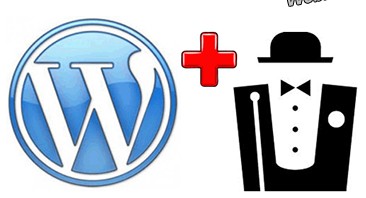 И так, для начала нам нужно создать директорию для сайта на WordPress. При установке Денвера вы задали имя для локального диска с программой, припустим это будет диск Z. Открываем папку Z:\home\ и делаем ней папку с любым желающим именем, для примера назовем ее WP.
Далее открываем созданную папку (Z:\home\WP\) и создаем в ней очередную папку с именем www, и результате мы получаем директорию Z:\home\WP\www\ в которую и нужно загрузить наш скрипт.
Перед тем как закидать скрипт, постарайтесь найти боле приятный дизайн для сайта, а затем его немножко изменить. Если вы не очень хороши в CSS то можете посмотреть различные CSS меню и другие примеры CSS.
После того как вы закинули скрипт CMS WordPress открываем программу Restart Denwer для перезагрузки хостинга. Если скажем вы закинули новый шаблон в движок, или просто изменили код движка то перезагрузка не требуется.
Теперь открываем браузер и вводим в поле адреса http://wp, по этому адресу мы и сможем увидеть наш сайт. Вам для работы из данным движком понадобятся хотя бы азы, которые изучить вы можете на сайте Уроки WordPress.
Следующим шагом будет создание базы данных, для этого вводим в адресную строку http://localhost и там выбираем программу phpMyAdmin.
На главной странице создаем базу данных с любым именем. Теперь создаем пользователя базы данных, для этого идем на Privileges там нажимаем Добавить нового пользователя и заполняем нужные поля.
Все, база данных создана, пользователя базы данных тоже, теперь просто устанавливаем движок. Для этого обращаемся к нашему сайту и заполняем все нужные поля: база данных, пароль, пользователя, хост и префикс таблицы.
Ну а далее уже выбираем себе логин, пароль, заголовок сайта и описание.
И так, для начала нам нужно создать директорию для сайта на WordPress. При установке Денвера вы задали имя для локального диска с программой, припустим это будет диск Z. Открываем папку Z:\home\ и делаем ней папку с любым желающим именем, для примера назовем ее WP.
Далее открываем созданную папку (Z:\home\WP\) и создаем в ней очередную папку с именем www, и результате мы получаем директорию Z:\home\WP\www\ в которую и нужно загрузить наш скрипт.
Перед тем как закидать скрипт, постарайтесь найти боле приятный дизайн для сайта, а затем его немножко изменить. Если вы не очень хороши в CSS то можете посмотреть различные CSS меню и другие примеры CSS.
После того как вы закинули скрипт CMS WordPress открываем программу Restart Denwer для перезагрузки хостинга. Если скажем вы закинули новый шаблон в движок, или просто изменили код движка то перезагрузка не требуется.
Теперь открываем браузер и вводим в поле адреса http://wp, по этому адресу мы и сможем увидеть наш сайт. Вам для работы из данным движком понадобятся хотя бы азы, которые изучить вы можете на сайте Уроки WordPress.
Следующим шагом будет создание базы данных, для этого вводим в адресную строку http://localhost и там выбираем программу phpMyAdmin.
На главной странице создаем базу данных с любым именем. Теперь создаем пользователя базы данных, для этого идем на Privileges там нажимаем Добавить нового пользователя и заполняем нужные поля.
Все, база данных создана, пользователя базы данных тоже, теперь просто устанавливаем движок. Для этого обращаемся к нашему сайту и заполняем все нужные поля: база данных, пароль, пользователя, хост и префикс таблицы.
Ну а далее уже выбираем себе логин, пароль, заголовок сайта и описание.
0 комментариев
Добавить комментарий